Es gibt noch ein paar nette Tabellen und Abfragen die einem Informationen über die physikalische Größe eine SQL-Datenbank liefern. Denn sowohl die Daten-Datei als auch die Protokolldatei können über nicht allokierten Speicherbereich verfügen. Wenn man also wissen will, wie viel Platz wirklich noch verfügbar ist, muss auch dieser noch verfügbare Platz mit einbezogen werden.
Es sind also noch zu ergänzen:
- Sehr einfach ist die dbo.sysfiles zu verwenden. Auch über diese Tabelle erhält man schnell die Größe der Protokoll- und Datendatei in 8kb Blöcken.
- sp_spaceused liefert einem die komplette Größe der Datendatei und die Größe des nicht verwendeten Bereiches. sp_spaceused liefert übrigends zwei Resultsets wenn man es ohne Objektnamen aufruft! Nicht wundern.
- Und last but not least DBCC SQLPERF(LOGSPACE), dass die selbe Information für die Protokolldatei liefert. D.h. Größe der Protokolldatei in MB und den prozentual benutzten Speicherbereich.
PS: Wie man so etwas herausbekommt. ❓
Nun man kann die MSDN lesen, aber man kann es sich auch einfacher machen. 😉
Ich habe einfach den SQL Profiler angeworfen, dann den SQL Server Enterprise Manager gestartet. Im Enterprise Manager habe ich die Taskpad Ansicht gewählt und einfach mal F5 gedrückt. Der Profiler hat mir dann gezeigt was der Enterprise Mangager so abfragt um die relevanten Daten zu ermitteln.

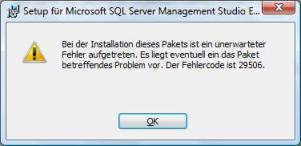 Ich wollte mir das Microsoft SQL Server Management Studio Express auf Vista installieren. Aber während der Installation erhielt ich die folgende Fehlermeldung:
Ich wollte mir das Microsoft SQL Server Management Studio Express auf Vista installieren. Aber während der Installation erhielt ich die folgende Fehlermeldung: